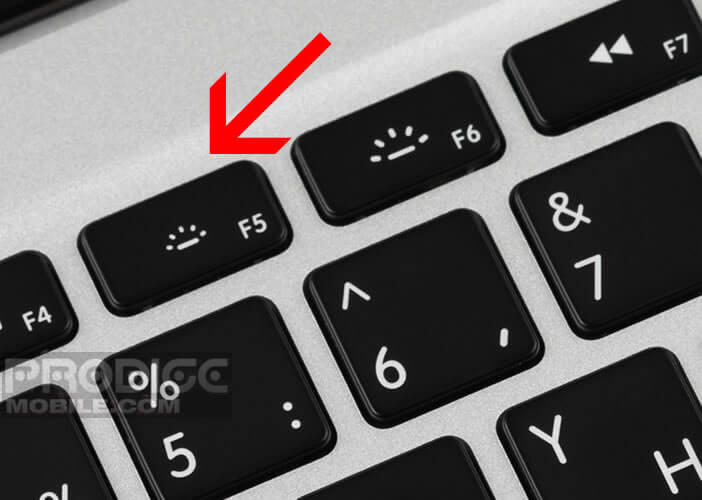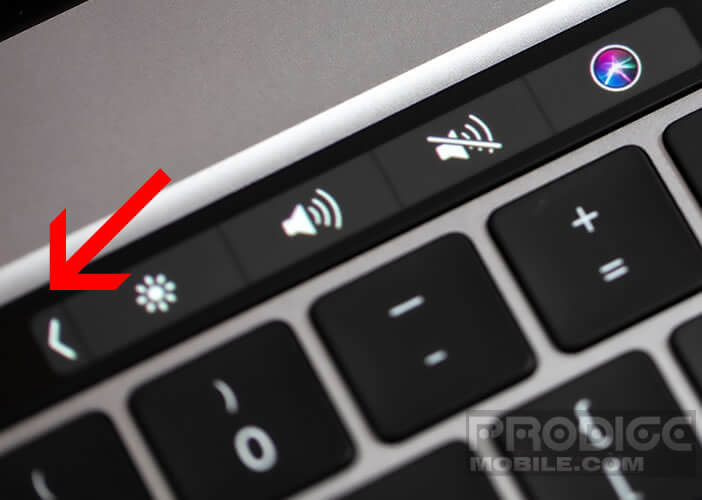Les ordinateurs Apple disposent d’un clavier rétroéclairé permettant de mieux voir les touches dans une pièce peu éclairée. Si vous avez l’habitude de travailler la nuit, vous serez certainement intéressé par la possibilité de modifier la luminosité du rétroéclairage de votre MacBook en fonction de l’environnement dans lequel vous vous trouvez. On vous explique tout.
Contrôler la luminosité de votre clavier rétroéclairé
Le clavier du MacBook émet une légère petite lumière afin de pouvoir saisir du texte dans une pièce sombre sans avoir à allumer une lumière supplémentaire. Loin d’être un simple gadget, cette fonctionnalité s’avère fort utile pour travailler tard le soir dans son lit sans déranger son conjoint ou sa conjointe.
Toutefois dans certaines conditions, il peut arriver que le rétroéclairage du clavier soit trop fort. Heureusement, le MacBook propose une option permettant d’adapter la luminosité du clavier à la lumière ambiante.
Les anciennes générations de MacBook disposent de touches dédiées aux réglages du rétroéclairage. Ces dernières se trouvent dans la partie supérieure du clavier au niveaux des touches F. Pour rappel, ces touches permettent d’accéder à des raccourcis très utiles.
- Appuyez sur la touche F5 pour réduire la luminosité du clavier
- Appuyez sur la touche F6 pour augmenter la luminosité
- Pour désactiver le rétroéclairage du clavier, laissez votre doigt appuyé sur la touche F5 jusqu’à ce que celui-ci s’éteigne
Ordinateur équipé d’une Touch Bar
Si votre MacBook possède une Touch Bar inutile de chercher la touche F5, vous ne la trouverez pas. Les touches de fonction ont été remplacées par un petit écran tactile très fin censé faciliter la vie des utilisateurs. Vous trouverez ci-dessus le processus à suivre pour éteindre son MacBook et faire varier l’intensité du rétroéclairage du clavier d’un MacBook équipé d’une Touch Bar.
- Ouvrez la bande Control Strip placée dans la partie de droite de la Touch Bar
- Vous verrez apparaître différents boutons de contrôle et notamment celui du volume de son
- Cliquez ensuite sur le bouton d’augmentation ou de réduction de luminosité pour varier l’intensité du rétroéclairage jusqu’à obtenir le résultat souhaité
Ajuster la luminosité du clavier depuis le centre de contrôle
L’arrivée des MacBook équipé de la puce M1 signe la fin de la Touch Bar et le retour des touches de fonctions (F1, F2, F3, F4 etc..). Le petit écran tactile et ses différentes touches sensitives n’ont semblent-ils pas séduits le grand public.
La nouvelle génération de MacBook reprend donc le fameux clavier Magic Keyboard qui a tant fait pour le succès des ordinateurs portables Apple. Mais à y regarder de plus près, il existe quelques différences entre des deux versions notamment aux niveaux des raccourcis de fonctions.
Les fameuses touches F5 et F6 ne servent plus à contrôler le rétroéclairage du clavier mais à lancer la dictée vocale ou le mode Ne pas déranger. La luminosité du clavier se gère désormais depuis le centre de contrôle.
- Ouvrez le centre de contrôle de macOS en cliquant sur l’icône se trouvant à côté de l’heure et de la date
- Sélectionnez la fonction Luminosité du clavier
- Puis faîtes glisser le curseur pour faire varier le niveau d’intensité du rétroéclairage